路由器掉线 相关解决方法(网上收集各类掉线问题分析汇总)
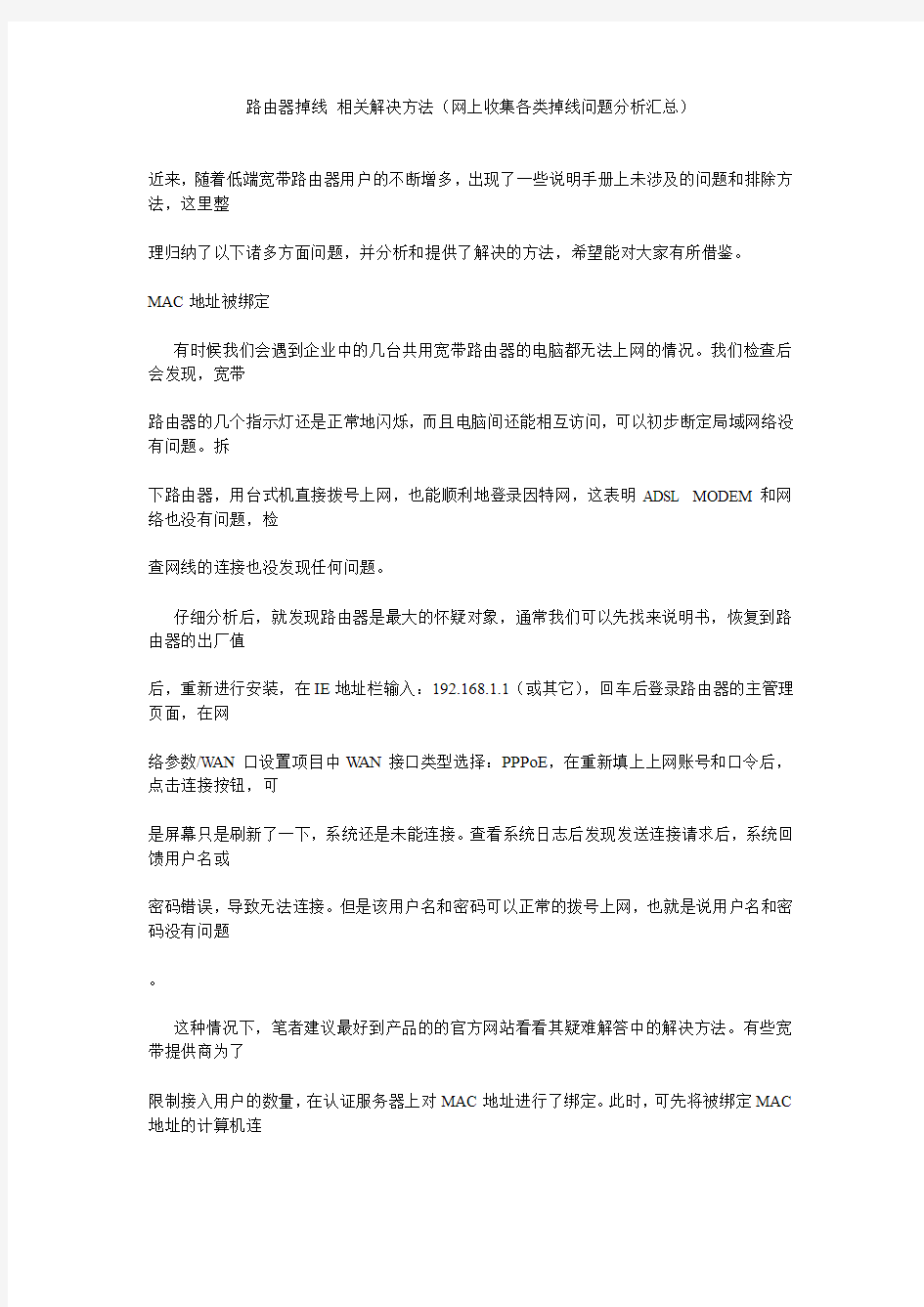
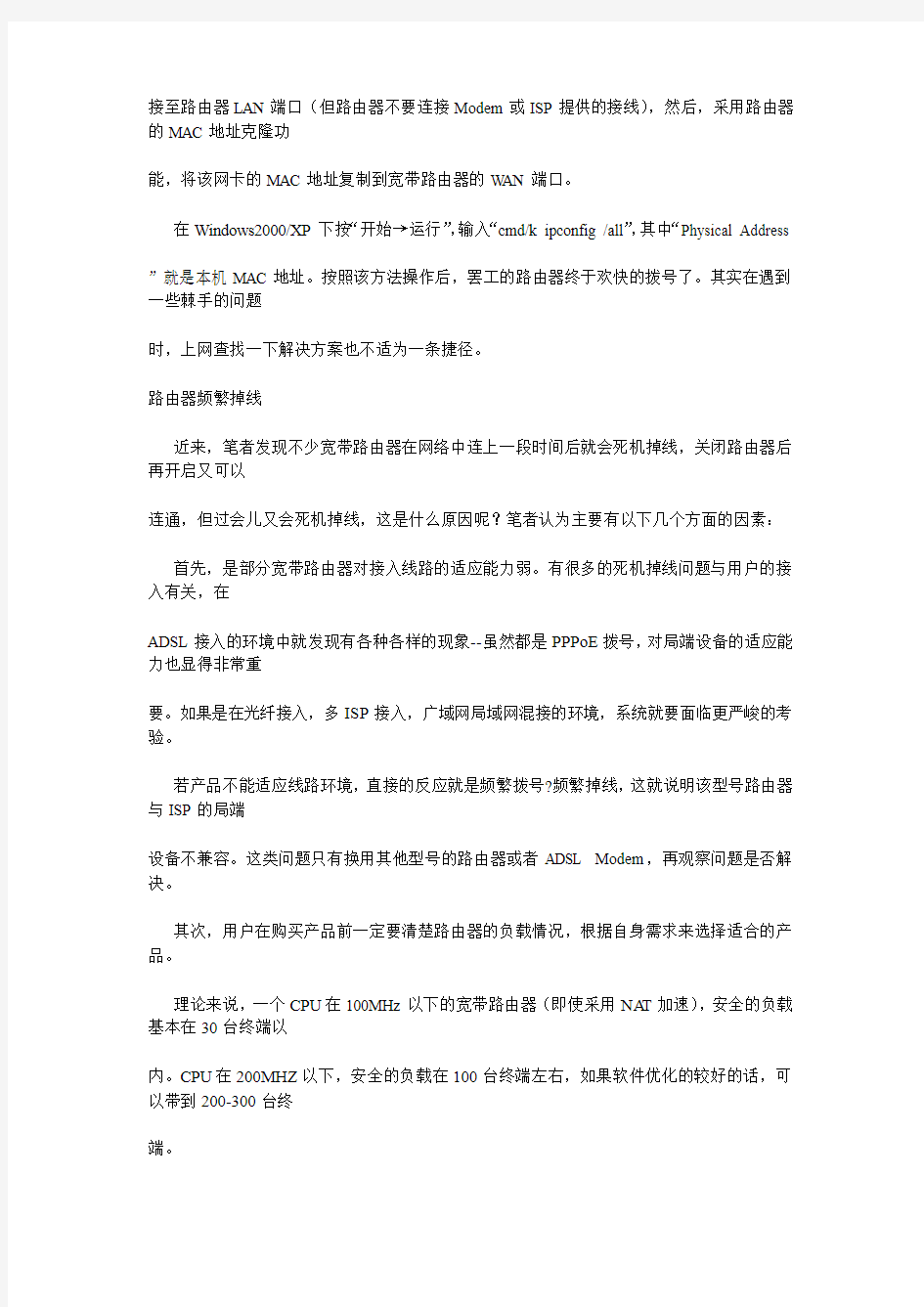
路由器掉线相关解决方法(网上收集各类掉线问题分析汇总)
近来,随着低端宽带路由器用户的不断增多,出现了一些说明手册上未涉及的问题和排除方法,这里整
理归纳了以下诸多方面问题,并分析和提供了解决的方法,希望能对大家有所借鉴。
MAC地址被绑定
有时候我们会遇到企业中的几台共用宽带路由器的电脑都无法上网的情况。我们检查后会发现,宽带
路由器的几个指示灯还是正常地闪烁,而且电脑间还能相互访问,可以初步断定局域网络没有问题。拆
下路由器,用台式机直接拨号上网,也能顺利地登录因特网,这表明ADSL MODEM和网络也没有问题,检
查网线的连接也没发现任何问题。
仔细分析后,就发现路由器是最大的怀疑对象,通常我们可以先找来说明书,恢复到路由器的出厂值
后,重新进行安装,在IE地址栏输入:192.168.1.1(或其它),回车后登录路由器的主管理页面,在网
络参数/WAN口设置项目中WAN接口类型选择:PPPoE,在重新填上上网账号和口令后,点击连接按钮,可
是屏幕只是刷新了一下,系统还是未能连接。查看系统日志后发现发送连接请求后,系统回馈用户名或
密码错误,导致无法连接。但是该用户名和密码可以正常的拨号上网,也就是说用户名和密码没有问题
。
这种情况下,笔者建议最好到产品的的官方网站看看其疑难解答中的解决方法。有些宽带提供商为了
限制接入用户的数量,在认证服务器上对MAC地址进行了绑定。此时,可先将被绑定MAC 地址的计算机连
接至路由器LAN端口(但路由器不要连接Modem或ISP提供的接线),然后,采用路由器的MAC地址克隆功
能,将该网卡的MAC地址复制到宽带路由器的WAN端口。
在Windows2000/XP下按“开始→运行”,输入“cmd/k ipconfig /all”,其中“Physical Address
”就是本机MAC地址。按照该方法操作后,罢工的路由器终于欢快的拨号了。其实在遇到一些棘手的问题
时,上网查找一下解决方案也不适为一条捷径。
路由器频繁掉线
近来,笔者发现不少宽带路由器在网络中连上一段时间后就会死机掉线,关闭路由器后再开启又可以
连通,但过会儿又会死机掉线,这是什么原因呢?笔者认为主要有以下几个方面的因素:
首先,是部分宽带路由器对接入线路的适应能力弱。有很多的死机掉线问题与用户的接入有关,在
ADSL接入的环境中就发现有各种各样的现象--虽然都是PPPoE拨号,对局端设备的适应能力也显得非常重
要。如果是在光纤接入,多ISP接入,广域网局域网混接的环境,系统就要面临更严峻的考验。
若产品不能适应线路环境,直接的反应就是频繁拨号?频繁掉线,这就说明该型号路由器与ISP的局端
设备不兼容。这类问题只有换用其他型号的路由器或者ADSL Modem,再观察问题是否解决。
其次,用户在购买产品前一定要清楚路由器的负载情况,根据自身需求来选择适合的产品。
理论来说,一个CPU在100MHz以下的宽带路由器(即使采用NA T加速),安全的负载基本在30台终端以
内。CPU在200MHZ以下,安全的负载在100台终端左右,如果软件优化的较好的话,可以带到200-300台终
端。
有时诸如厂家的“带机能力XXX台”等宣传只是相对而言,同等数量的PC在企业中和在网吧中的负载
情况相差极大。路由器可以支持的最大的session(会话)的数量和throughput参数,可以基本反映路由
器的负载能力,但这些值是各个厂家在宣传时提供的都是实验室环境下的数据。
对网络技术知道较多的用户可以利用工具(如chariot)测试一下路由器的吞吐量(throughput),
看看数据是不骗人的,你会发现同样的硬件平台,有的可以跑几百个pair,测试曲线依然很平稳,而有
的连几十个pair也“跑不起来”,并且曲线的起伏相对大,很显然,哪个系统更稳定就一目了然了。
第三,与其他网络设备的兼容能力和环境适应能力也是掉线死机的主要原因。有很多的掉线问题还与
网络内的三层交换机、防火墙、各类服务器的配置有关,最好将网络的配置情况详细完整的提交给专业
的技术支持人员,应该没有哪个厂商会拒绝提供给用户一个完整的解决方案,毕竟我们的目标是让用户
感受更好的接入体验。
国内与国外的网络环境相比会更复杂一些,如使用BT下载导致设备死机或重启,有些病毒导致路由器
不能再继续提高接入服务(目前在网吧里面非常普遍),Qos管理机制不够完善等等。有的产品在国外网
络环境中使用正常,但如果完全照搬到国内,可能就会产品种种问题,所以要求厂商有一定的经验积累
和较快的反应速度。
当然除以上原因以外,如刚上网时正常,过一会网速下降甚至掉网死机,这时如果用手摸设备很烫,
换一个设备速度就正常,说明散热环境不好,只能换产品了。此外,如果机器有了病毒也会
线等问题,需要查看所有连接的计算机是否有蠕虫病毒或者木马,请先使用杀毒工具和木马专杀工具扫
描清除掉计算机内的病毒或者木马然后再接在网络上即可。
网络设置不正确
由于宽带路由器的使用越来越普及,普通用户也开始接触这个网络产品,看似简单的一个操作常常被
忽略,比如由于网络基本设置的不正确就会导致诸多令人大跌眼镜的问题,我们建议初级用户最好查看
手册一步一步操作路由器设置IP地址。
除了手动设置您计算机的IP地址为外,还可以利用路由器内置DHCP服务器自动设置IP地址。可将计算
机的TCP/IP协议设置为“自动获得IP地址”、“自动获得DNS服务器地址”,然后关闭路由器和计算机电
源,首先打开路由器电源,然后再启动您的计算机即可。
但是由于现代网络中过多DHCP服务器会引起IP地址混乱。用户这时需要将网络中的所有DHCP服务器关
闭,使用手动指定IP地址方式或仅保留一个DHCP服务器,这些DHCP服务器可能存在于Windows2000/NT服
务器、ADSL路由器和ADSL Modem当中。此外,采用小区宽带接入方式时,应当确保DHCP 分配的内部IP地
址与小区采用的IP地址在不同的网段。
疑难杂症
1、为何网费远远超出预计费用?
如果是非包月用户,可以选择“按需连接”或者“手动连接”,并且输入自动断线等待时间,防止忘
记断线一直连接而浪费上网时间。如果采用计时收费的资费标准,应当将路由器设置为“按
同时还应当设置自动断线的等待时间,即当在指定的时间内没有Internet访问请求时,路由器能够自动
切断ADSL连接。
2、为什么会出现能用IM软件,但是不能打开网页?
通常这种情况是DNS解析的问题,建议在路由器和计算机网卡上手动设置DNS服务器地址(ISP局端提供
的地址)。另外,在“DHCP服务”设置项,也手动设置DNS服务器地址,该地址需要从ISP 供应商那里获取
。
3、忘记了登录路由器管理页面的密码?
一般来说,宽带路由器设备后面或前面都有一个Reset按钮,根据说明书按住这个按钮数秒会恢复缺
省配置,登录Web的用户名和密码分别恢复成初始值。
4、配置问题
现在的接入路由器提供越来越多的功能,初级用户应该正确的参阅产品说明文档,有些互相矛盾的配
置也有可能会导致死机掉线,所以在自己实在搞不定时,应该向厂家的技术支持申请支援。写在最后的话
关于导购方面,笔者认为宽带路由器不同于其他的网络设备,左右用户购买的因素中其实软件产品、
厂家技术能力、环境跟踪能力、服务能力、负责精神等方面都会起到决定作用,如果仅仅是看产品的
cpu\flash\sdram等硬件参数,就会进入选购误区。
------------------------------------------------------------------------------------------
经常会在网上看到诸多网友在购买宽带路由器以后,在使用过程中遇到死机频繁掉线问题,给网友
带来很多不便,以至于有些产品被网友说的一文不值。今天,作者就对宽带路由器死机掉线问题进行客
观分析,看看到底是什么原因造成了这些问题。
1、从session说带机数量造成的掉线死机
很多厂商在宣传自己的宽带路由器产品时一般都会提到一个可以连接的带机数量,大部分厂商都会
说自己的四口宽带路由器可以带机10-20台。可是有些用户在使用过程中,带机10台以后就会出现死
机掉线情况,在购买过程中,我们首先就需要分析自己的宽带路由器和自己机器数量和应用是否匹配。
有些时候会因为自己的实际环境并不适合使用所购买的产品,就会出现宽带路由器根本就不能承担网络
负载的现象,而造成死机掉线的问题出现。
从技术角度来看,我们通常都会谈及用NetIQ Chariot软件测试(smartbit购买成本过高)产品性能
,其中有一项session(中文名会话)的评测是可以说明一些问题的。在IT168评测的四口宽带路由器,
一般在测试会用到这个session选项,吞吐量及处理性能我们暂且不谈,只来讲讲与带机数量有直接关系
的这个选项。通常性能比较好的宽带路由可以同时建立300对会话。而差点的只能达到200对会话。
我们假设宽带路由器带机10台(这里所说的都是内网到外网的连接,内网之间的连接是靠宽带路由
器的交换端口,基本上都能接近百兆的标称值),当计算机需要访问WEB页面时,在浏览器中输入一个域
名后宽带路由器就会发起一个session请求,在网站服务器接收到这个请求后会有一个响应返回给宽带路
由器,这时就会建立起一个session。如果这十台机器同时打开10个页面,加上QQ、MSN 及下载工具等等
,每台机器要建立20 pair session。十台机器是200 pair session。
在这个负载之下,一般的宽带路由器应该都可以正常运行,但是20台机器时,相信网络的应用一多
,宽带路由器都会当机。从这个例子中我们可以看到,在一些网络应用及机器很多的场景下,家用级4
口宽带路由器是根本不适用的。而有些用户把买回家用4口宽带路由器拿去做小型网吧的共享网关,我看
死机掉线也不足为奇。
综上所述,我们在购买宽带路由器时一定要根据自己的带机数量及需求综合考虑,别搞个小马拉大
车,给自己造成不必要的麻烦和经济损失。
2、网友反映死机掉线问题最多的产品就是最差的吗?
在网上BBS上经常可以看到有些产品有很多用户在讲使用过程中遇到死机掉线问题,而有些产品却看
不到这类的评论。这些评论能不能说明这款产品就真的是最差的?以前我没有用过宽带路由器,所以误
以为宽带路由器确实存在很多产品缺陷,有一次无意中和北京一家销售宽带路由器的经销商聊天时谈及
这个问题,他说事实情况其实不尽然如此。从客观角度来看,任何厂商都不可能达到百分之零的次品率
,所生产品出的每一件产品都是合格的。
读者可能会问,这个次品率和宽带路由器死机掉线问题关系大吗?这里我们就为大家举个例子来讲
解说明这个问题。
这里假设有A产品和B产品,两样产品同样都是万分之一的次品率。A产品在市场上
销售了十万台,而
B产品只在市场上销售了一万台,按万分之一的比率来分析,A产品就会有十台产品可能出现问题,而B产
品只可能会有一台产品出现问题。这时我们就可以发现,使用A产品的这十位用户就会对产品不满,而B
产品只会有一位用户对其产品不满。
从以上的分析中我们可以看出,市场上很多的宽带路由器在使用过程中遇到死机掉线的问题,这可
能是由于个别产品生产过程中存在问题造成的,但是这不足以说明这个型号的产品都会出现死机掉线的
问题。从我后来自己使用宽带路由器产品以来,发现其产品还是非常稳定的,并没有出现网友们所提到
的死机掉线问题,所以我个人觉的这些网友的评论只是个案,而不代表普遍的问题。
当然,从用户的角度来看,我们希望厂商生产出来的宽带路由器都能让用户放心的使用,但有些厂
商的产品的确是因为产品质量不合格造成死机掉线,就不在此列当中了。所以,有些产品在网上的评价
并不能说明宽带路由器的所有产品都是存在问题,我们不能一杆子打翻一船人。
3、用户技术水平有限,设置不当造成的死机掉线问题
我们知道,在使用宽带路由器产品的用户当中,技术水平都参差不齐,很多用户对于宽带路由器产
品及技术只是略知一二,对于大部分宽带路由器的设置都不是非常了解。那位经销商还告诉我,很多用
户将宽带路由器买回去以后,不会设置,而他过去就几分钟搞定的事情。所以有时会遇到设置不当造成
宽带路由器掉线死机的问题。
当遇到这类问题时,我们希望用户也能以正确的态度面对,仔细查看产品使用说明书,与售后服务
人员进行及时的沟通,以便准确的判断死机掉线问题的原因所在。如果确是产品的质量问题,厂商也会
给用户很好的解决问题的。如果厂商对现象置之不理的话,我们再通过一些媒体来反映问题,唤起厂商
的重视,来采取积极的态度对待。在网上的谩骂,笔者认为是一种不理智的表现,最终也不会解决实际
问题。
4、接入线路质量差、病毒问题造成的死机掉线问题占多数
除了用户使用设置不当的问题会引起宽带路由器运行不正常以外,接入线路质量差、病毒等问题也
是造成宽带路由器掉线死机现象存在的重要因素.就从我自己经历的几次宽带安装过程就发现,中国的
互联网接入线路存在很大问题。比如ADSL线路,其技术本身对于电话线路质量要求非常高,而在一些老
住宅楼,使用较为陈旧的电话线路,线路质量本身对于基本的通话功能都只是勉强应付,在这种环境下
,如何能保证ADSL线路的正常运行呢?
再比如长城宽带,我自己家里安装的是长城宽带,为了节省成本,长宽在楼内的布线采用一根双绞
线分出两对线路分别接入两户,这种布线是一种劣质的布线工程,线中的八对线缆都同时在使用,大大
增加了产生信号干扰的可能性。就这样的宽带线路,有时也是会造成经常掉线,掉线以后,用户找不到
原因,就有可能不明就里的说是宽带路由器的问题.
稍微有点网络知识的用户可能都知道,在网络中如果有机器出现病毒有时会造成整个网络的瘫痪,
有些网络病毒会专门攻击宽带路由器的特定端口或者在网络中不断发送广播包。当遇到这样的情况时,
宽带路由器会因为负载过重而引起死机掉线等问题.经过上面的分析,我们建议用户在出现这类问题应
该仔细检查一下是不是计算机存在病毒之类的问题。
总结:
以上我们针对宽带路由器的死机掉线做了一些客观的分析,文中不偏袒用户,也不包庇厂商,只是
希望大家都于宽带路由器有一个正确的认识,希望所有的用户都能更好的使用这类产品,真正达到高速
共享上网的目的。
-------------------------------------------------------------------------------------------
由于当前网络病毒的广泛蔓延、国内各个网络服务商的复杂及不稳定性、个别地区的网络服务商限制
使用路由器的操作、进入夏季后天气变得炎热等诸多问题,而导致路由器掉线的情况较多,现将掉线的
常见解决办法列举如下:
1.对于使用的网络不是很稳定的(如铁通宽带)用户,出现掉线情况后建议首先致电宽带服务商,询问
是否近期有线路调整、线路不稳定的情况。
2.请您检查一下所有电脑是否有病毒,有些病毒可以使网络内出现大量的广播包、无效的数据包等,从
而堵塞了网络,使路由器不能工作,当重启设备后又会恢复正常一段时间。对于网络广播包较多的网络
建议用户最好使用一台支持vlan划分及广播风暴控制的网管型交换机;杀毒软件建议试试如反病毒专家
、瑞星2006等。
3.使用pppoe方式上网的用户,请您登陆路由器的设置网页后,找到“网络参数”->“pppoe 设置”,修
改一下“ping自动断线检测时间”与“重复检测次数”,建议两者先都设为10,若不行再试试1,0。
4.将”安全设置”->“防火墙”项里的“禁止外网访问内部网络或本防火墙”、"禁止来自lan口的ping
包通过路由器"、“忽略来自wan口的ping”、“忽略lan口的无效包”、“忽略wan口的无效包”五项均
选中。
5.注意路由器的良好散热,在温度较高的室内最好加空调或加装风扇等散热装置。
附注:
1.检查路由器是否重连的方法是:注意记录一下“wan口”的公网ip地址在未重启路由器的情况下是否有
变化。
2.有规律的掉线常与计算机病毒或宽带服务商的限制有关。
3.没有掉线问题的用户,建议使用路由器的默认参数配置。
网线问题.重新接根网线.还有你看看你的接口接的实不实.
-------------------------------------------------------------------------------------------
以TP-LINK R402M路由器为例:(我用的就是这款,其它的原理相同。)
◎把路由器自带的防火墙启用;
◎开启IP地址过滤:设置为“凡是不符合已设IP地址过滤规则的数据包,禁止通过本路由器”,IP地址
过滤中只开放4台电脑内网IP的进出访问。
例:局域网IP地址:192.168.1.10 - 192.168.1.13,局域网端口:1 - 65534,广域网IP地址和端口:
不填,协议:ALL,通过:允许通过,状态:生效;
◎启用MAC地址过滤:设置为“仅允许已设MAC地址列表中已启用的MAC地址访问Internet”,加入4台电
脑的网卡MAC地址;
◎更改WEB管理端口,例:8080,以后每次访问路由器就要加上端口号(http://192.168.1.1:8080);
远端WEB管理IP地址设为:0.0.0.0(只允许内网同一网段的IP访问路由器);
◎WAN口Ping:将“忽略来自WAN口的Ping”项选上打钩;
◎关闭DHCP服务器,启用静态地址分配:加入4台电脑的网卡MAC地址,并分别固定一个同网段的内网IP
(例:192.168.1.10-192.168.1.13)。
◎WAN口设置:将“根据您的需要,请选择对应连接模式:”,选“自动连接,在开机和断线后自动进行
连接”项。
这样设置好后,马上重新启动路由器,以后就可以不管哪台电脑中了木马或病毒,都不会影响到其它电
脑,也就不会经常出现路由器掉线了。
-------------------------------------------------------------------------------------------
与邻居共用一个路由器上网,所买路由器型号为金浪KN-S1060,不久发现,路由器频频掉线,特别是BT
下载时掉的更加厉害,用手摸路由器及路由器供电变压器都非常烫手,由于怀疑是路由器耗电量大造成
,决定先动手改造路由器电源,改造过程如下:
1、首先测量路由器供电变压器电压,在负载情况下为交流13V,与额定交流9V不符,该交流经路由器整
流后直流电压达到13.9V,估计路由器在13V交流下能正常工作。
2、就地取材,手头正好有一个50W双绕组10V交流变压器,给双绕组变压器供电以220V 交流电,实测其次
级输出交流分别为10.5V、11.9V,将路由器上的电源供电插座用烙铁焊下,取一组双绕组
变压器次级的
11.9V绕组,使其引线通过路由器原电源供电插座在路由器外壳留下的孔洞,直接将电源线焊在路由器整
流器输入端,双绕组变压器的另一绕组用同样方法焊接在猫的整流器输入端,借此想消除猫的原供电变
压器发热的问题(实测猫的原交流供电电压为12.9V,与额定交流9V也不相符)。
3、将路由器、猫内部的整流滤波后的输出端断开接一个5W的假负载,然后通电检测变压器经整流后的电
压分别为13.5V、12.3V,与原路由器、猫的直流供电基本相符。
4、将网线上的插头去掉,直接焊接在路由器及猫的相应位置。
5、重新检查所连接线准确无误,通电实测各电压基本符合原电源要求(检测电压时路由器及猫要分别供
电检测,测时动作要迅速,以免因电压高引起电器原件故障)。
6、上网链接打开网页,发现原来需要10秒才能打开的网页瞬间打开了,心中不由大喜过望,BT下载一星
期电影,24小时不停机,路由器从没让我失望,至此改造成功,同时还大大提高了网速(有兴趣的朋友
不妨在改造前先通过香港凤凰网里的测试软件测试一下你的下载网速,改造后再测试一下,你会发现,
成倍提高的网速是这次改造的一个意外惊喜哦)。
7、其它型号的路由器不妨也照此原理改造,相信必定成功。
这段时间一直在研究关于无线路由器无线AP频繁掉线的故障原因
这段时间一直在研究关于无线路由器无线AP频繁掉线的故障原因,一直在通过不断的更改dd-wrt固件版 本里面的设置达到让无线AP不掉线,不过一直不行,今天和大家一起分析一种无线AP频繁掉线的原因: 通过telnet命令突破dd-wrt端口连接数。 Windows 7 打开Telnet 找不到Telnet并不是Windows 7抛弃了Telnet,而是默认状态下Windows 7并没有安装Telnet服务。这也是微软第一次从个人系统中将Telnet剔出了系统默认组件之外,这和Windows Server 2008类似。微软这么做,应该是出于安全性考虑,毕竟Telnet的数据是以明文传输的,攻击者和容易通过嗅探获取敏感信息。在Windows 7下安装Telnet和Windows Server 2008略有不同,大家可以通过下面的操作方法实现。依次点击“开始”→“控制面板”→“程序和功能”,“在程序和功能”找到并点击“打开或关闭Windows功能”进入Windows 功能设置对话框。找到并勾选“Telnet客户端”和“Telnet服务器”,安装即可。 各位可以在xp下运行cmd,执行以下命令 1、telnet 192.168.*.1( * 是你设置的IP地址,一般是0或1),按回车键enter 2、输入路由器 账号dd-wrt login:root(假如账号:root), 密码password:admin(假如账号:admin)。
按回车键enter密码输入没有光标显示,其实密码已经输入进去,只要你输入的账号和密码正确, 就可以显示登陆成功的提示,这里需要提醒一下,我只有在账号:root,密码:admin的情况下能进去, 我设置其他的账号和密码都无法登陆进入,一直显示是错误,在windows7下执行telnet显示错误,不是 有效的命令,不知道是不是RP问题,嘿嘿。 3、路由器登陆进去以后执行一下命令: nvram set ip_conntrack_max=65536
移动宽带正常但不稳定总断线什么原因
移动宽带正常但不稳定总断线什么原因 在上网的时候,最讨厌的就是网络掉线,尤其是在玩游戏的时候,一旦网络掉线,有可能就会导致前功尽弃,那么宽带总是掉线到底是什么原因呢? 1.调制解调器 对于ADSL上网用户,主要使用调制解调器实现网络设备与公网连接的,调制解调器一端接入户的电话线,另一端通过网口与其它上网设备相连。调制解调器的情况与路由器类似,长时间工作后会出现时常掉线的情况,断电重启后即可恢复,建议每天不上网的时间里关闭调制解调器。建议尽量放置在通风处以免温度过高。 2.路由器 对于网线直接入户的用户,通过路由器连接宽带,路由器上有LAN口和WAN 口,WAN口用来连接公网,LAN用来连接内部的上网设备。如果路由器使用时间过长,可能会导致网络掉线的情况出现,此时重启路由器后即能正常上网。因此建议每天睡觉前要关闭路由器,以免因路由器长时间开启导致网络掉线。建议尽量放置在通风处以免温度过高。 3.网线 网线的主要作用是将网络设备与公网连接在一起,现在很多路由器都支持无线功能,但是网线的重要性依然无法取得,比如入户的公网,就是采用网线入户。如果网线水晶头使用时间过长,出现氧化,也会导致网络的频繁掉线。如果由于网线原因导致宽带总是掉线,可以考虑重新做水晶头或者直接换线。 4.无线功能 目前手机,笔记本等都可以支持无线wifi功能,台式机通过安装无线模块之后也可支持无线WiFi接入。但是如果采用的无线路由器的质量较差,不满足相应的国家标准,也会出现宽带频繁掉线的问题,因此建议选择质量较好的品牌的产品。 5.网络运营商 网络频繁掉线与网络运营商也有直接关系的。如果网络运营商提供的公网设备稳定性欠佳,也会导致宽带的频繁掉线。因此建议在选择网络运营商的时候一定不要贪图便宜,要选择口碑好,服务好的网络运营商。
分析无线路由频繁掉线9种原因
分析无线路由频繁掉线9种原因 作者:张柏松 当您正兴致勃勃遨游在网络游戏中时,网络突然断开,相信这是许多游戏玩家的梦魇,众所周知网络游戏掉线一次,里面的游戏人物很可能就卡在游戏里而被怪杀死或被玩家PK 了,甚至几小时的成果付之东流,尤其是无线网络,总是存在着网络不稳,经常掉线的情况。 也有不少网友求救,几个人几台电脑在宿舍里架设了一个共享网络,一起冲浪,平时几个人一起共享上网打游戏和浏览网页的,不过寝室的网络太不稳定了,可以说到了无法容忍的地步,网络使用过程中经常掉线,多数基本上半个小时自动掉一次,不过每次掉线后等待一段时间后又马上能够恢复正常,严重影响了网络的使用。 目前无线宽带路由器的应用非常广泛,特别是大众用户,但在使用过程中,也会遇到很多问题。对于小型网络来说,出于工作上的便利,一般都会采用无线宽带路由器来实现网络共享,这样台式机用户、笔记本用户都能够充分便利的享受到网络的方便。 相较于有线网络,无线网络的稳定性一直是它的弊端。那么,对于无线路由掉线问题也是很多方面的因素引起的。应该如何排查解决这些问题呢?下面为大家详细介绍一下导致无线路由频繁掉线常见的几种原因: 无线路由频繁掉线原因:驱动兼容差 驱动问题是普遍普遍掉线用户最常见的问题,无线路由器在正常使用一段时间后,就是莫名的出现掉线的情况,这类问题是多数用户在安装操作系统时,采用系统自带的无线网卡驱动,特别是一些盗版XP系统,自带的驱动不是版本过低就是不稳定所导致。 当用户遭遇到此类的问题,第一时间要考虑的是接收端的问题,也就是笔记本端或无线网卡连接端。无论是迅驰笔记本还是安装了无线网卡的台式机,都可能由于由于网卡的兼容性或者是驱动问题引起网络链接出错。 首先,我们应该确认的是网卡本身有没有质量缺陷,之后检查网卡的驱动是否正常,或者是驱动版本过老。如果笔记本使用的是无线网卡与路由连接,那么除了无线套装外,大多数不同品牌的无线网卡和路由都是可以兼容的,但也不排除有极少数产品间的互操作性不理想,可以尝试着搜索你所使用的网卡型号在百度或是谷歌上查找兼容不好的无线路由,你是否也在这个行列中,以查明掉线原因。 无线路由频繁掉线原因:病毒在作祟 计算机中毒也是造成频繁掉线的主要原因,如果如ARP欺骗类型的蠕虫病毒,当网络中积聚了足够的病毒数据包后会产生大量流量冲击宽带路由器的端口,当流量过大后该路由器端口会出现自我保护情况,即自动关闭该端口让其失效,来丢弃所有病毒数据包。这时客户端计算机就会出现掉线无法连接外部网络的现象;而当宽带路由器自我保护关闭端口后病
电脑老是断网解决方法
电脑老是断网解决方法 (1)首先排除PPPoE协议问题引起的掉线,如果使用的是WindowsXP操作系统,安装系统安全补丁,然后重新建立拨号连接;如果不是WindowsXP操作系统,重新安装PPPoE播号程序,再重新建立拨号连接,之后检查故障是否消失。如果故障排除,则是操作系统及PPPoE协议引其的故障。 mediapad1999元 (2)如果故障依旧,接着检查ADSL Modem及分离器的各种连线是否接触良好。如果接触良好,接着检查ADSL Modem是否过热。如果过热,将ADSL Modem电源关闭,放置在通风的地方散热后再用。mediapad1999元 (3)如果ADSL Modem温度正常,接着使用替换法,用一块好的ADSL Modem及分离器替换原来的ADSL Modem及分离器,看故障是否消失。如果故障消失,则是ADSL Modem或分离器出现故障,更换即可。 (4)如果故障依旧,在打开的“系统属性”对话框中,单击“硬件”选项卡,单击“设备管理器”按钮,检查“网络适配器”选中是否有“!”。如果有,将其删除,然后重新安装网卡驱动程序。如果没有,升级网卡的驱动程序,然后查看故障是否消失。 (5)如果故障消失,则是网卡驱动程序的问题。如果故障依旧,则用替换法检查网卡本身是否正常。如果不正常,更换网卡。
(6)如果故障依旧,接着检查周围有没有大型变压器或高压线。如果有则可能是电磁干扰引起的经常掉线。对电话线及上网连接线做一下屏蔽处理。 (7)如果周围没有大型变压器或高压线。则将电话线经过的地方和ADSL Modem远离无绳电话,空调,洗衣机,电冰箱等设备,防止这些设备干扰ADSL Modem工作(最好不要同上述设备公用一条电源线),检测故障是否排除。 (8)如果故障依旧,可以查杀病毒或重新安装操作系统,操作系统故障也会引起经常掉线的故障。 (9)如果故障依旧,则可能是ADSL线路故障,可以让电信局检查一下住宅距离局方机房是否超过3000米
腾达(Tenda)路由器掉线的解决方法
本文档适用于“使用腾达路由器,出现掉线情况”的用户 适用类型:Tenda腾达无线路由器问题分类:故障排查 第一步:确认不使用路由器是否出现掉线情况 如不通过路由器也掉线: ①宽带线接入,建议咨询宽带运营商。 ②电话线接入,可能是由于猫不稳定,长时间使用,会出现猫死机。 建议将猫断电尝试;更换猫;联系运营商; 如不通过路由器是正常的,则按照接下来的步骤进行排查。 第二步:确定通过路由器是接网线上网掉线还是连接无线信号掉线的具体情况。 第三步:若是和路由器连接网线搜索无线上网都掉线: ①确定路由器上面掉线时,SYS指示灯是什么状态: 若长亮或者不亮都是出于假死机的状态,断一下电就好了; 如经常出现这种情况,建议让客户升级软件,或者是进行维修。 ②进路由器的设置界面查看连接状态: 若显示已连接:重启路由器看看是否是正常的。 若显示连接中:确定单机是否掉线,确定环境是否兼容,更改WAN口数率,升级版本,返修; 若显示未连接:确定单机是否掉线,确定环境是否兼容,更改WAN口数率,升级版本,返修。 第四步:若是和路由器连接网线上网掉线,而无线不掉线: ①查看路由器上面LAN口的指示灯状态 若接了网线的接口灯不亮,建议更换网线,或者更换路由器的其他LAN口。 ②和路由器连接网线的电脑本地连接显示的是什么? 若显示网络电缆没插好:则是路由器和电脑连接的这根网线的问题(可以让客户更换网线)。若一会显示已连接,一会显示网络电缆没有插好: 则确定是不是路由器上面的LAN口接口出现问题(可以更换LAN口),或者是电脑本地网卡问题(可以ping 127.0.0.1,看是否掉包,若掉包则是本地网卡的问题,可以建议客户更新本地网卡的驱动试一下)。 若显示已连接:
家用无线路由器经常掉线怎么办
一位名为“cuteroy”提问:我家里用的是一台54M的家用无线路由器,以前只一台机子时从未出现过掉线现象,自从买了笔记本后却经常出现掉线,请问有遇到类似情况的吗?可能问题是什么?怎么解决? 作为一名家庭用户,cuteroy的问题具有相当的普遍性,家用无线路由器在正常使用一段时间后,总是莫名的出现品但掉线的情况。对于这个问题,我们必须考虑到无线路由的工作原理和家庭环境的特殊性。那么就让我们一起对这个家用无线路由器掉线问题来进行下简单的探讨。 针对cuteroy出现的问题,我们首先要考虑的是接收端的问题,也就是笔记本端。无论是迅驰笔记本还是安装了无线网卡的笔记本,都可能由于由于网卡的兼容性或者是驱动问题引起网络链接出错。首先,我们应该确认的是网卡本身有没有质量缺陷,之后检查网卡的驱动是否正常,或者是驱动版本过老。如果笔记本使用的是无线网卡与路由连接,那么除了无线套装外,大多数不同品牌的无线网卡和路由都是可以兼容的,但也不排除有极少数产品间的互操作性不理想。 另外,家庭环境的随意性较大,由于摆放家用无线路由器的位置可能会被经常变动,但由于无线路由器是通过电磁波来传输信号的,我们在选择摆放位置时就必须要考虑到环境问题。尽可能的使路由远离无绳电话、微波炉;另外,甚至是空调、洗衣机、冰箱这样的电器,避免产生电磁干扰或掉线的情况发生,这样也可以有效避免家用无线路由器掉线情况的发生。 由于无线网络传播信号的特殊性,我们在安装或者布网时,不得不考虑环境问题。在家庭中,能狗影响无线网络的设备主要有:无绳电话、微波炉;另外,甚至是空调、洗衣机、冰箱这样的电器也都有可能产生电磁干扰。在尽量避开电器的同时,笔者建议大家把路由器摆放在房间的中间位置,之所以这样做是因为无线设备的传输范围是一个球体,在房间的中间位置,可以让信号范围的直径覆盖全屋,以达到较好的传输效果。
电信宽带老是掉线的解决办法
电信宽带老是掉线的解决办法 建议首先给电信或网通的客服打电话,让他们来人进行检修。 上网经常掉线故障诊断方法如下。 (1)首先排除PPPoE协议问题引起的掉线,如果使用的是W indowsXP操作系统,安装系统安全补丁,然后重新建立拨号连接;如果不是WindowsXP操作系统,重新安装PPPoE播号程序,再重新建立拨号连接,之后检查故障是否消失。如果故障排除,则是操作系统及PPPoE协议引其的故障。 (2)如果故障依旧,接着检查ADSL Modem及分离器的各种连线是否接触良好。如果接触良好,接着检查ADSL Mode m是否过热。如果过热,将ADSL Modem电源关闭,放置在通风的地方散热后再用。 (3)如果ADSL Modem温度正常,接着使用替换法,用一块好的ADSL Modem及分离器替换原来的ADSL Modem及分
离器,看故障是否消失。如果故障消失,则是ADSL Mode m或分离器出现故障,更换即可。 (4)如果故障依旧,在打开的“系统属性”对话框中,单击“硬件”选项卡,单击“设备管理器”按钮,检查“网络适配器”选中是否有“!”。如果有,将其删除,然后重新安装网卡驱动程序。如果没有,升级网卡的驱动程序,然后查看故障是否消失。 (5)如果故障消失,则是网卡驱动程序的问题。如果故障依旧,则用替换法检查网卡本身是否正常。如果不正常,更换网卡。 (6)如果故障依旧,接着检查周围有没有大型变压器或高压线。如果有则可能是电磁干扰引起的经常掉线。对电话线及上网连接线做一下屏蔽处理。 (7)如果周围没有大型变压器或高压线。则将电话线经过的地方和ADSL Modem远离无绳电话,空调,洗衣机,电冰箱等设备,防止这些设备干扰ADSL Modem工作(最好不要同上述设备公用一条电源线),检测故障是否排除。
路由器经常掉线原因和解决办法
路由器经常掉线原因和解决办法 2010-01-30 信息来源:毫州热线网 视力保护色:【大中小】【打印本页】【关闭窗口】一般情况如果家用的路由器可以带个10台电脑左右同时上网,如果超过十台以上就容易出问题了.所以说如果你自己的路由器要根据自己的情况来判定一下,如果超过十台使用这样的家用路由器的话就容易出现掉线之类的很正常了.那就要更换路由器了。 在Windows 2000/XP中,依次单击“开始”→“运行”→输入“CMD”→回车→输入“ipconfig/all”→回车。(或者依次单击“开始”→“所有程序”→“附件”→“命令提示符”→输入“ipcon fig /all”→回车。)即可看到MAC地址。 以TP-LINK R402M路由器为例: ◎把路由器自带的防火墙启用; ◎开启IP地址过滤:设置为“凡是不符合已设IP地址过滤规则的数据包,禁止通过本路由器”,IP 地址过滤中只开放4台电脑内网IP的进出访问。 例:局域网IP地址:192.168.1.10 - 192.168.1.13,局域网端口:1 - 65534,广域网IP地址和端口:不填,协议:ALL,通过:允许通过,状态:生效; ◎启用MAC地址过滤:设置为“仅允许已设MAC地址列表中已启用的MAC地址访问Internet”,加入4台电脑的网卡MAC地址; ◎更改WEB管理端口,例:8080,以后每次访问路由器就要加上端口号(http://192.168.1.1:8080);远端WEB管理IP地址设为:0.0.0.0(只允许内网同一网段的IP访问路由器); ◎WAN口Ping:将“忽略来自WAN口的Ping”项选上打钩; ◎关闭DHCP服务器,启用静态地址分配:加入4台电脑的网卡MAC地址,并分别固定一个同网段的内网IP(例:192.168.1.10-192.168.1.13)。 ◎WAN口设置:将“根据您的需要,请选择对应连接模式:”,选“自动连接,在开机和断线后自动进行连接”项。 这样设置好后,马上重新启动路由器,以后就可以不管哪台电脑中了木马或病毒,都不会影响到其它电脑,也就不会经常出现路由器掉线了。 置
解决网络时常掉线方法
使用ADSL上网会经常遇到网页打不开、下载中断、或者在线视、音频流中断、qq掉线、游戏掉线等现象。我们不妨假定楼主是使用ADSL 上网。其实其他方式上网经常掉线的原因和下列原因大致相同。下面我们来分析一下ADSL掉线的原因。 一,线路问题 首先检查一下家里线路,看屋内接头是否接好,线路是否经过了什么干扰源,比如空调、冰箱、电视等,尽量与这些用电设备保持一定的距离。也可以自行把室内的线路使用抗干扰能力更强的网线代替。确保线路连接正确。电话线入户后连接接线盒,然后再到话音分离器分离,一线走电话、一线走MODEM(分离器上有标注)。同时确保线路通讯质量良好没有被干扰,没有连接其它会造成线路干扰的设备。并检查接线盒和水晶头有没有接触不良以及是否与其它电线串绕在一起。有条件最好用标准电话线,PC接ADSL Modem附带的双绞线。线路是影像上网的质量的重要因素之一。距离用户电缆线100米以内的无线电发射塔、电焊机、电车或高压电力变压器等信号干扰源,都能使用户下线接收杂波(铜包钢线屏蔽弱,接收信号能力强),对用户线引起强干扰。受干扰的信号往往是无屏蔽的下线部分进入,因为中继电缆有屏蔽层,干扰和影响都很小。如果在干扰大的地方用一些带屏蔽的下线,就会减少因干扰造成的速度不稳定或掉线现象。另外,电源线不可与adsl线路并行,以防发生串扰,导致adsl故障。另外其他也有很多因素造成网络不稳定,例如信号干扰、软件冲突。手机这一
类辐射大的东西一定不要放在ADSL Modem的旁边,因为每隔几分钟手机会自动查找网络,这时强大的电磁波干扰足以造成ADSL Modem 断流。 二,网卡问题 网卡一般都是PCI网卡或者板载网卡,选择得时候定要选择质量较好的,不然可能造成上网质量欠佳。10M或10M/100M自适应网卡都可。另外,许多机器共享上网,使用双网卡,这也是引起冲突同样值得关注,这时,应当拔起连接局域网或其它电脑的网卡,只用连接ADSL 的网卡上网测试,如果故障恢复正常,再检查两块网卡有没有冲突。 三,ADSL MODEM或者网卡设臵问题 现在MODEM一般具有2种工作模式,一种是使用拨号软件的正常模式,一种是自动拨号的路由模式。在正常模式工作下,不需要对MODEM 进行设臵,使用默认即可。而路由模式则需要进行设臵,MODEM带有自己的闪存,可以将帐户、密码盒设臵存入,进行开机自动拨号。此方法最常见的是设臵错了 ADSL Modem的IP地址,或是错误设臵了DNS服务器。因为对于ADSL虚拟拨号的用户来说,是不需要设定IP 地址的,自动分配即可。TCP/IP网关一般也不需要设臵。但是设定DNS一定要设臵正确,DNS地址可以从当地电信部门获得。另外,
路由器常见故障解决方法
路由器常见故障解决方法 路由器在家庭用户中的应用越来越普遍,然而对于一些刚刚接触网络的新手来说,在使用中常常会出现一些说明手册中未涉及的故障,令人难以应付。在本文中,笔者挑选了一些路由器在日常使用中最易出现的故障问题,提出了解决办法,希望能够对读者朋友们解决路由器的故障提供帮助。 线路连接故障 路由器在工作中所出现的问题有多方面的原因,因此在解决问题的时候就需要对故障问题进行排除检查,做到对症下药。在路由器测连不通的情况下,首先就要检查路由器的线路连接是否正确,它的正确连接方法是:用网线将路由器的WAN口与ADSL Modem相连,将电话线连到ADSL Modem的Line口即可。 硬件连接好后打开电源,检查路由器灯信号是否显示、路由器和计算机是否能正常通讯。我们可以通过计算机往路由器的LAN口发送数据包,检查数据包能不能返回,具体做法是Ping路由器的默认IP地址(可以在路由器的用户手册中找到),本文以TP-Link路由器为例: 1、单击“开始”按钮,选择“程序”菜单里的“附件”,单击“命令提示符”; 2、在弹出的DOS窗口中,输入“ping 192.168.1.1 -t”(注意不要忽略空格),回车后窗口会出现如下图的类似信息,说明路由器和计算机已经可以正常通讯了。 如果回车后没有出现图中的类似信息,而硬件连接又确实没有问题的话,我们就需要检查是否是由于网络设置不当造成的问题了。 网络设置问题 路由器不能联通计算机的另一个原因,可能就是IP地址设置不当造成的,在路由器的使用手册中有路由器的默认IP地址和默认子网掩码等信息,我们可以根据使用手册手动设置IP地址,对IP地址不熟悉的读者也可以使用路由器的DHCP服务器功能,用路由器自动设置IP地址。 1、手动设置IP地址
最新整理网络经常掉线无法上网怎么办
网络经常掉线无法上网怎么办 人们使用电脑时候最不想看到的事情之一就是上不了网了,无论是工作还是玩游戏时候都很不爽。 w i n8.1系统如何更新网卡驱动,大家都在为此问题困惑。其实w i n8.1系统更新无线网卡驱动的方法还是比较简单的,根据下文教程内容来完成更新吧。 解决方法: 1、打开这台电脑,找到控制面板; 2、找到其中的查看网络状态和任务; 3、点击右上角的更改适配器设置; 4、打开后找到无线网卡; 5、在无线网卡上面点击右键。点击其中的属性; 6、在弹出的界面中选择,配置; 7、找到其中的驱动程序选项卡; 8、找到里面的更新驱动程序。更新完成后,点击确定。 补充:电脑突然无法上网如何解决 右击网络图标,打开网络共享中心,查看我们的网络连接目前的情况。 在网络共享中心中第一条就是我们目前网络连接的
示意图,查看在那个位置有问题。一般会在连接有问题的地方出现黄色的叹号或者红色的叉号。 单击黄色的叹号或者红色的叉号系统就会自动的检测问题,等待一会结果就会出来了,能否解决问题系统也会给出提示。 系统提示无法修复,但是其实问题已经解决了,再次进行连接即可。 如果自动修复以后还是不行,那就是我们的网络连接设置需要手动的进行一些设置。打开网络共享中心,在左侧有一个管理适配器的选项,单击进入。 在里面可以看到电脑中所有的网络连接使用的适配器开启状态。右击,选择诊断操作看是否能够正常修复。注意选择诊断的适配器是我们需要使用的,如网线就是本地连接,无线就是无线网络。 诊断之后我们需要对其进行禁用然后重启的操作。 我们还可以使用软件进行修复,电脑管家里面就有很好的修复功能,这里就以它为例。打开软件,里面有各种关于网络的修复方法,可以使用这个快速修复你的网络问题。
网络自动断开怎么办
今天上网的时候网络自动断开了,点重新连接又可以连接上,10多秒后又断开了,不知道怎 么回事,有高手解决吗 如题。最近上网总是出现断开又连接--而且是瞬间,但就是次数特多。 原以为是ARP欺骗,后来下了个防ARP软件单机版的,没什么效果。 大家以为如果不是硬件方面的,那会是什么问题。 什么方式上网? 排除硬件的连接性问题了吗? 别忽视小问题:网卡和水晶头接触是否良好? 可能是网卡和水晶头接触的问题 你看看灯是不是亮的 是在局域网么 我的电脑就是 你可以用一下 antiarp 是不是用的路由,是不是用的铁通的线?是的话有可能是网络尖兵在搞鬼 可能是网络问题!!~ 是线路问题!~ 楼主有用路由器吗如果用的话也和这个有关的 提问者对答案的评价:是网通的宽带那天维护什么的集体出问题了 我的也经常出现这个问题,后来我给宽带猫加了一个电源稳压器,问题就解决了。你可以试一下。 频繁掉线的原因是很复杂的,不能只靠分析,要实地观察和多次测试或试验才有可能确定。所以网上也无法给出你具体解决方法的。 常见的可能原因有以下几种供参考: 1、外部通讯线路:接线不良、接触不良、信号弱或不稳定、当地接入的服务器忙或速度慢等。这个原因是最常见的而且不好解决。如果有电话,听筒里面经常有杂音,就可以判定你当地线路质量不好,同样也影响宽带或局域网的。市际、省际间的线路同理。还可以了解一下你附近与你用同一服务商(电信、网通、铁通、CATV)的用户情况。 2、网站服务器尖峰堵塞或过忙。如果换去其他网站或下半夜不掉线,多数是这个原因。这其中还涉及你当地、市际、省际的转接服务器。以前在电话总机就发生过这种情况,是因为总机或线路太忙而造成占线,扩容以后就基本不发生了。线路太忙时会造成信号串扰或衰减过大导致掉线。 3、病毒、木马、ARP攻击也可以造成服务器或者你的电脑尖峰堵塞或过忙 其他方式上网经常掉线的原因和下列原因大致相同。下面我们来分析一下ADSL掉线的原因。 一,线路问题
网络掉线原因和处理办法
网络掉线有很多原因的,电信线路没问题,你家里的线路没问题,那就是你电脑的问题了,复制一段话给你作参考: 使用ADSL上网会经常遇到网页打不开、下载中断、或者在线视、音频流中断、qq掉线、游戏掉线等现象。我们不妨假定楼主是使用ADSL上网。其实其他方式上网经常掉线的原因和下列原因大致相同。下面我们来分析一下ADSL掉线的原因。 一,线路问题 首先检查一下家里线路,看屋内接头是否接好,线路是否经过了什么干扰源,比如空调、冰箱、电视等,尽量与这些用电设备保持一定的距离。也可以自行把室内的线路使用抗干扰能力更强的网线代替。确保线路连接正确。电话线入户后连接接线盒,然后再到话音分离器分离,一线走电话、一线走MODEM(分离器上有标注)。同时确保线路通讯质量良好没有被干扰,没有连接其它会造成线路干扰的设备。并检查接线盒和水晶头有没有接触不良以及是否与其它电线串绕在一起。有条件最好用标准电话线,PC接ADSL Modem附带的双绞线。线路是影像上网的质量的重要因素之一。距离用户电缆线100米以内的无线电发射塔、电焊机、电车或高压电力变压器等信号干扰源,都能使用户下线接收杂波(铜包钢线屏蔽弱,接收信号能力强),对用户线引起强干扰。受干扰的信号往往是无屏蔽的下线部分进入,因为中继电缆有屏蔽层,干扰和影响都很小。如果在干扰大的地方用一些带屏蔽的下线,就会减少因干扰造成的速度不稳定或掉线现象。另外,电源线不可与adsl线路并行,以防发生串扰,导致adsl故障。另外其他也有很多因素造成网络不稳定,例如信号干扰、软件冲突。手机这一类辐射大的东西一定不要放在ADSL Modem的旁边,因为每隔几分钟手机会自动查找网络,这时强大的电磁波干扰足以造成ADSL Modem断流。 二,网卡问题 网卡一般都是PCI网卡或者板载网卡,选择得时候定要选择质量较好的,不然可能造成上网质量欠佳。10M或10M/100M自适应网卡都可。另外,许多机器共享上网,使用双网卡,这也是引起冲突同样值得关注,这时,应当拔起连接局域网或其它电脑的网卡,只用连接ADSL的网卡上网测试,如果故障恢复正常,再检查两块网卡有没有冲突。 三,ADSL MODEM或者网卡设置问题 现在MODEM一般具有2种工作模式,一种是使用拨号软件的正常模式,一种是自动拨号的路由模式。在正常模式工作下,不需要对MODEM进行设置,使用默认即可。而路由模式则需要进行设置,MODEM带有自己的闪存,可以将帐户、密码盒设置存入,进行开机自动拨号。此方法最常见的是设置错了ADSL Modem的IP地址,或是错误设置了DNS服务器。因为对于ADSL虚拟拨号的用户来说,是不需要设定IP地址的,自动分配即可。TCP/IP 网关一般也不需要设置。但是设定DNS一定要设置正确,DNS地址可以从当地电信部门获得。另外,TCP/IP设置最容易引起不能浏览网页的情况,一般设置为自动获得IP地址,但是DNS一定要填写。其他采用默认即可 四,ADSL Modem同步异常问题 检查一下自己的电话线和ADSL连接的地方是否接触不良,或者是电话线出现了问题,质量不好的电话特别容易造成掉线,但是这样的问题又不好检查,所以务必使用质量较好的电话线。如果怀疑分离器坏或ADSL Modem坏,尝试不使用分离器而直接将外线接入ADSL Modem。分离器与ADSL Modem的连线不应该过长,否则不能同步。排除上述情况,只要重起ADSL Modem就可以解决同步问题。 五,操作系统,病毒问题
无线路由器经常掉线解决方法
1.注意摆放位置 原因:尽管大多数厂商都宣传自己的无线路由器产品的有效传输距离为室内100米、室外400米左右。但事实上,这些标称的距离都是理论数据。在实际应用中,无线路由器的信号根本无法传输如此远的距离。当路由器与网卡的距离过远或两者间的障碍物过多时,无线信号就会严重衰减,从而缩小无线信号的覆盖范围导致频频掉线的现象出现。 解决方法:拉近无线路由器与网卡间的距离,尽量减少两者间的障碍物,或者选用外接增益天线、无线网络扩展器来扩展无线网络信号的覆盖范围。 2.注意干扰源 原因:如果无线路由器附近存在干扰源,如微波炉、可发射或接收无线电波的手机、蓝牙设备、无线音箱等,那么它们就会干扰无线路由器的正常使用。 例如,部分数字无绳电话都使用2.4GHz频段,而无线路由器通常也处于该频段中。倘若两种设备所使用的频道频率都相同,那么必然会出现相互干扰的情况,引发掉线故障。 解决方法:找到这些干扰源并将它们移走。对于频道频率重合的情况,可以通过改变无线路由器的频段来消除冲突。 3.注意传输速率 原因:采用不同无线标准的无线路由器,往往具有不同的传输速率。如802.11g+的最高速率可达108Mbps,802.11g的最高速率为54Mbps等。 无线路由器与网卡连接距离的不同,它们的连接速率也会发生变化。比如一款采用了802.11g+标准的无线路由器,在3米无遮挡范围内的速率有可能会达到理论值108Mbps,如果增大连接距离,那么无线路由器为了保持连接的稳定性,就会随着距离增大而自动降速,自动将传输速率调至54Mbps 或者更低。 有时因产品设计及连接距离等原因,有些路由器没有及时发挥自动降速功能或一直在两种不同的速率间摆动,这样就会产生掉线现象。 解决方法:可以进入无线路由器的管理界面,以手动方式对无线路由器进行降速,使无线传输更加稳定、可靠。 其他解决方法 如果采用上述几种方法仍无法解决各种掉线故障,那么我们还可考虑使用下列方法: 1.更新Firmware.一般最新的Firmware都会消除产品中存在的BUG,令产品更为稳定、可靠。
无线路由器掉线的解决方法
无线路由器掉线的解决方法 1、无线干扰导致无线客户端掉线。 现象:无线路由器下有线连接的电脑上网正常,无线客户端掉线。 原因:开放环境下,无线易受到干扰,常见的干扰主要有两种:一是微波炉、2. 4G无绳电话、无线鼠标键盘等电器的干扰,二是周围其他的无线路由器信号干扰。当干扰非常严重的时候无线客户端就可能会掉线。 解决方法:无线路由器摆放位置尽量远离微波炉、无绳电话等会对无线信号产生强烈干扰的电器,尽量选购非2.4GHz频段的无线鼠标键盘。尝试更换无线路由器的无线信道避免与其他无线路由器产生强烈干扰;另外当前5GHz频段目前相对比较纯净,可考虑采用5GHz频段的无线局域网技术802.11a/n设备替换现有2.4GHz设备。 2、无线路由器设置不当导致掉线。 现象:路由器下所有电脑或者部分电脑掉线,掉线时可以进入路由器管理界面,查看运行状态——WAN口状态,PPPOE拨号连接正常,在路由器管理界面菜单系统工具——诊断工具,ping外网所有IP地址提示正常连通。 ?——防火墙设置、上网控制、高级安全设置——DOS攻击防护已经开启并设置了安全规则。 解决方法:关闭安全设置——防火墙设置、上网控制、安全设置——高级安全设置——DOS攻击防护等功能即可解决。 3、带宽不足情况下,多台电脑带宽抢占不均导致部分电脑掉线。 现象:路由器下部分电脑全速下载或者上传,其他电脑掉线。 原因:带宽被个别主机大量占用,其它主机不能上网可以理解为掉线。 解决方法:路由器设置IP带宽控制,限制个别主机占用全部带宽,保障所有客户端均可以正常上网。 4、无线路由器WAN口动态/静态IP上网方式下遭受ARP欺骗导致掉线。
自己动手解决宽带上网掉线问题
自己动手解决宽带上网掉线问题 对于电脑,最重要的还是上网功能,通过上网连接,我们可以了解更多外面的世界,扩宽我们的视野。但是宽带不能连接,宽带上网掉线怎么办,尤其是在多台计算机共享宽带\"猫\"进行拨号上网的情况下,接连几台机子都掉线。这时候请教客服还不如我们自己动手,自己来解决宽带上网掉线问题。 一、检查网线是否松动 当出现掉线的情况,首先要考虑下是不是线路问题,因为ADSL猫接无线路由器的布网方式最为普遍。 检查网线接口是否松动是由于电话线线路过长,接头过多,或存在一些干扰源,很可能引发掉线,还有劣质、不符合标准的网线经常会引起网络不稳定,会出现掉线情况。 检查网线接口完好,就要检查电源信号灯的问题。 二、电源信号灯是否恒亮 排查电源方面的问题是在信号灯不亮的情况下,看是否因市电供电不稳定造成掉线,还是ADSLModem本身的电源问题。 用手触摸ADSLModem外壳,感觉非常烫手,不妨将ADSLModem暂时关机待到冷却后再开机使用,或者把它放置到比较通风的位置,这样也可以消除掉线故障。 三、检查数据信号是否正常 数据信号灯不亮,可能是线路短路、断路出现的原因,可通过电话测试,也可求助ADSL服务提供商的技术人来来解决。 数据信号灯闪烁,可能是线路接触不良引起的,这是要检查一下是否使用了分机、接头是否牢固、ADSL 连接线路是否太长等。这些步骤都检查完后,数据信号灯仍不能恒亮,说明故障和线路无关。 四、网卡信号灯是否稳定 信号灯不停闪烁或恒亮,说明连接正常。信号灯出现不亮或不闪烁则是不稳定的状态,可能是网卡与网线的连接出现故障。 另外要检查一下网卡是否松动,网卡驱动程序的安装是否正确,网卡资源是否发生冲突,网线接头是否松动。如果仍然不能恢复正常,说明该故障不是由网卡或网线引起的。 五、网络地址不能冲突 宽带的掉线也有可能是ADSLModem的IP地址发生了冲突,或者DNS服务器地址设置错误。
检测无线路由器不稳定来防止无线频繁掉线
当您正兴致勃勃遨游在网络游戏中时,网络突然断开,相信这是许多游戏玩家的梦魇,众所周知网络游戏掉线一次,里面的游戏人物很可能就卡在游戏里而被怪杀死或被玩家PK 了,甚至几小时的成果付之东流,尤其是无线网络,总是存在着网络不稳,经常掉线的情况。 也有不少网友求救,几个人几台电脑在宿舍里架设了一个共享网络,一起冲浪,平时几个人一起共享上网打游戏和浏览网页的,不过寝室的网络太不稳定了,可以说到了无法容忍的地步,网络使用过程中经常掉线,多数基本上半个小时自动掉一次,不过每次掉线后等待一段时间后又马上能够恢复正常,严重影响了网络的使用。 目前无线宽带路由器的应用非常广泛,特别是大众用户,但在使用过程中,也会遇到很多问题。对于小型网络来说,出于工作上的便利,一般都会采用无线宽带路由器来实现网络共享,这样台式机用户、笔记本用户都能够充分便利的享受到网络的方便。 相较于有线网络,无线网络的稳定性一直是它的弊端。那么,对于无线路由掉线问题也是很多方面的因素引起的。应该如何排查解决这些问题呢?下面为大家详细介绍一下导致无线路由频繁掉线常见的几种原因: 无线路由频繁掉线原因:驱动兼容差 驱动问题是普遍普遍掉线用户最常见的问题,无线路由器在正常使用一段时间后,就是莫名的出现掉线的情况,这类问题是多数用户在安装操作系统时,采用系统自带的无线网卡驱动,特别是一些盗版XP系统,自带的驱动不是版本过低就是不稳定所导致。 当用户遭遇到此类的问题,第一时间要考虑的是接收端的问题,也就是笔记本端或无线网卡连接端。无论是迅驰笔记本还是安装了无线网卡的台式机,都可能由于由于网卡的兼容性或者是驱动问题引起网络链接出错。 首先,我们应该确认的是网卡本身有没有质量缺陷,之后检查网卡的驱动是否正常,或者是驱动版本过老。如果笔记本使用的是无线网卡与路由连接,那么除了无线套装外,大多数不同品牌的无线网卡和路由都是可以兼容的,但也不排除有极少数产品间的互操作性不理
电脑经常断网、掉线处理方法
处理电脑断网、掉线的几个常见方法 一、检查网线是否松动 对于大多数宽带用户来说,ADSL猫接无线路由器的布网方式最为普遍,当出现掉线的情况,我们首先要考虑的是线路问题。 由于电话线线路过长,接头过多,或存在一些干扰源,很可能引发掉线,还有劣质、不符合标准的网线经常会引起网络不稳定,所以当发现掉线了,要先检查一下网线接口是否松了。 如果发现网线接口完好的话,要检查一下电源信号灯的问题了。 二、电源信号灯是否恒亮 倘若电源信号灯不亮,首先要排查电源方面的问题。如是否因市电供电不稳定造成掉线,ADSL Modem本身的电源是否存在问题等。 用手触摸ADSL Modem外壳,感觉非常烫手,此时不妨将ADSL Modem暂时关机待到冷却后再开机使用,或者把它放置到比较通风的位置,这样也可以消除掉线故障。 三、检查数据信号是否正常 如果数据信号灯不亮,则很可能是线路出现断路、短路等现象,再通过电话测试,看看线路是否正常,如不正常,可以求助ADSL服务提供商的技术人员来解决此问题。
如果数据信号灯闪烁,则很有可能是线路接触不良引起的,你必须检查一下是否使用了分机、接头是否牢固、ADSL连接线路是否太长等。如果按以上步骤检查完后,数据信号灯仍然不能恒亮,说明该故障与线路无关,继续寻找其他原因。 四、网卡信号灯是否稳定 正常情况下,计算机中的网卡通过网线与ADSL Modem连接后,它的信号灯应该不停闪烁或恒亮。如果网卡信号灯出现不稳定的状态时,即不亮或不闪烁,则说明很有可能是网卡与网线的连接出现了故障。 此外,还需检查一下网卡是否松动,网卡驱动程序的安装是否正确,网卡资源是否发生冲突,网线接头是否松动。如果仍然不能恢复正常,说明该故障不是由网卡或网线引起的。 网络地址不能冲突 如果ADSL Modem的IP地址发生了冲突,或者DNS服务器地址设置错误,也会引起ADSL掉线。 如果你是一位虚拟拨号用户,不必自行设置IP地址,只要选择自动分配就可以了。如果你使用了固定的IP地址,就必须检查该IP地址是否与同网段内的其他工作站的IP地址发生了冲突,还要检查DNS地址是否设置正确、TCP/IP参数是否发生了变化。完成这些排查工作后,如果仍然不能消除故障,你就得从拨号软件上找找原因了。 六、检查拨号软件是否正常工作 首先用鼠标双击系统桌面中的拨号程序,执行宽带拨号连接操作,要是发现在拨号过程中系统出现“无法连接”的错误提示时,可以单击提示窗口中的“重试”按钮,正常情况下可以重新拨号3到5次就能解决问题了。 要是重新拨号3到5次后还无法成功连接的话,我们可以考虑将宽带“猫”电源关闭一段时间然后再打开,并使用Ping命令测试宽带“猫”的IP地址,要是能Ping通宽带“猫”的IP 地址的话再进行重新拨号操作,相信这样多半能解决问题了。 倘若还是无法成功进行拨号,不妨将计算机系统重新启动一下,然后再进行反复拨号;
最新整理夏天无线路由器总是掉线该怎么办
夏天无线路由器总是掉线该怎么办 路由器(R o u t e r),是连接因特网中各局域网、广域网的设备,它会根据信道的情况自动选择和设定路由,以最佳路径,按前后顺序发送信号。有用户反映。大夏天的,天太热了我的路由终于支持不住了,老是掉线。下面的方法也试用于个位动手能强的朋友哦。亲们可以来试试呀很好玩的用着也很稳定,让无线路由器不在掉线的技巧 方法步骤 1、我们来先把电源适配器该拆了外壳就不要用了,太大占地方不说也是涉及到散热不好。 2、我们来把我们的无线路由器也拆了吧,要不外壳太大了装不进去咱们的散热盒子里面去。(无线路器和适配器装进电源壳,大小正合适呢) 3、路由器的拆解方法我就不说了直接拧开下面底板三颗螺丝,然后在用小刀片一撬开就可以啦,我们只要无线路由的主板和天线就可以啦,拆好后放进咱们的电源盒子里面。刚才拆下来的电源要放在正面,把拆的无线路由器放在后面就是有散热孔的地方,然后用剪刀剪开一长条量好了不要太长了,够五个口网线插进来还有
二个天线伸出去就行了。不然会很难看的。 4、在来一张完整的图看看吧效果很好哦。 5、然后我们把盒子盖上,拧上螺丝一定要都弄的紧一点要不然时间长了就松了呀。我们现在插上电源试试吧,里面可以放一个温度计哦看看效果是不是好了很多,也可以用手机测速一下看看路由器还会不会掉线了。 6、最后还有一点小修改的地方我感觉天线在后面太娘不霸气,然后我就又再改在上面了,现在看着就很霸气啊硬起!!!!!!!!现在我们插上电源试试吧。 相关阅读:路由器安全特性关键点 由于路由器是网络中比较关键的设备,针对网络存在的各种安全隐患,路由器必须具有如下的安全特性: (1)可靠性与线路安全可靠性要求是针对故障恢复和负载能力而提出来的。对于路由器来说,可靠性主要体现在接口故障和网络流量增大两种情况下,为此,备份是路由器不可或缺的手段之一。当主接口出现故障时,备份接口自动投入工作,保证网络的正常运行。当网络流量增大时,备份接口又可承当负载分担的任务。 (2)身份认证路由器中的身份认证主要包括访问路 由器时的身份认证、对端路由器的身份认证和路由信息
无线路由器频繁掉线八大原因分析
无线路由器频繁掉线八大原因分析无线路由器在使用过程中,经常会遇到很多问题,频繁掉线就是故障之一,以下我们列举的几种情况已经基本覆盖了路由器频繁掉线的原因,供大家参考解决。 1、安装环境 由于无线网络传播信号的特殊性,我们在安装或者布网时,不得不考虑环境问题。在家庭中,能狗影响无线网络的设备主要有:无绳电话、微波炉;另外,甚至是空调、洗衣机、冰箱这样的电器也都有可能产生电磁干扰。 我们在布置无线网络的时候,最好能避开这些家电设备,以便获得更好的网络效果。另外,这些设备最好也不要共用一条电源线,这样有可能造成电压不稳而导致一些“猫”掉线。 2、线路故障 对于大多数家庭用户来说,ADSL猫接无线路由器的布网方式最为普遍,当出现掉线的情况,我们首先要考虑的是线路问题。 首先,单独使用ADSL上网试试看,如果可以正常上网那么就可以确定是无线路由器的问题;如果同样掉线,可要求ISP检查进户线质量。 如果表明是线路问题的话,我们可以做以下几步来确认具体的线路故障出在哪里。能打电话、不能上网,表明线路正常,原因可能是互联网络问题或ADSL终端问题;能上网,不能打电话,边明外线正常、互联网络正常,原因可能是室内电话连接问题或从ADSL机架到程控交换机问题;不能打电话,也不能上网,可能是外线断,或其他问题;用户端外线绝缘不良,用户上网时一拿电话手柄WAN灯熄灭或宽带信号不能同步,一般为外线绝缘不良或有接头接触不良,修好外线后故障可解除。
另外,由于进户电话线线路过长,接头过多,或存在一些干扰源,后可能引发掉线,用户需注意。 3、接收端可能引发故障 和使用有线网络一样,无线网络中的掉线原因同样有可能是由于网卡的兼容性或者是驱动问题引起的。 首先,我们应该确认的是网卡本身有没有质量缺陷,之后检查网卡的驱动是否正常,或者是驱动版本过老。除了无线套装外,大多数不同品牌的无线网卡和路由都是可以兼容的,但也有极少数产品间的互操作性不理想。 4、负载过大 负载过大也是致使路由器掉线的原因之一,如我们经常使用的BT,如宽带共享网络中有些人正在进行BT下载,很可能出现负载过大的情况,使路由器掉线,这种情况多出现在学生宿舍或小型办公网络中。 为了避免出现这种情况,我们可以通过限制BT下载的流量和带宽,以不影响其它用户正常上网为度,特别是象CM、FTTX+LAN这类共享式宽带,疯狂的P2P 下载是造成网络瘫痪或掉线频繁的主因。当然我们也可以换一个连接速度较快的大站看看,是否连接速度正常,或者减轻下载负担。 5、散热问题 路由器散热性的好坏直接影响了我们上网的质量,这种情况在夏天显得更加明显。 散热不好可引起路由器工作速度变慢、效率变低,造成断线频繁的现象。用户可用外部散热器进行辅助散热,并注意不要将宽带设备、无线路由器等叠加在一起使用,这杨会加重各类设备的散热负担。
